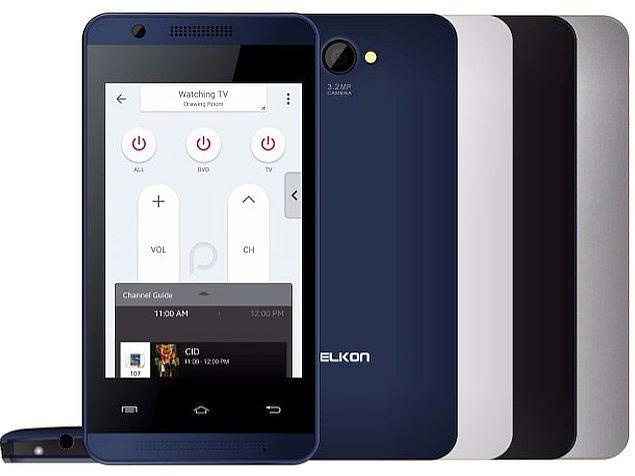Додавање наслова и описа у фотографије
Многи Фолк не узимају времена да припреме своје фотографије, а још мање додају специфичне за њих. Али, ако желите да започнете, један од најбољих начина је укључивање детаља о вашим фотографијама. Укључивањем наслова и обриса ваших снимака у апликацију Пхотограпхс на Мац-у. Бићете у својој техници за ефикасно управљање фотографијама. У овом чланку ћемо говорити о додавању наслова и описа на фотографијама. Почнимо!
Заиста је лако додати опис дигиталним сликама на исти начин на који је моја прабака написала на полеђини својих фотографија. Још боље, у ствари ћете убудуће моћи 100 година да јасно читате ово писмо.
Описи
Срећом, твој иПхоне , као и било који дигитални фотоапарат, већ има неке информације које би вам могле затребати. Као што су датум и време снимања фотографије и тачна локација (осим ако сте искључили Услуге локације за апликацију Камера). У апликацији Фотографије на Мац-у можете да видите и који сте уређај користили (иПхоне, Андроид уређај, ДСЛР камера) и која друга подешавања сте користили, као и неколико других гееки статистичких података о фотографији.
Оно што већ немају су имена људи са фотографија и било којих других лични информације о којима бисте можда желели да неко други некога зна.
Дигитална фотографија нам је свима толико олакшала да направимо сјајне фотографије и делимо их једни с другима. Не морамо чак ни да носимо са собом велики стари албум са фотографијама. Будући да је то тако лако, зашто не бисте одвојили пар додатних минута након породичног одмора или недавног путовања у парк, а такође записали неке детаље о томе зашто сте направили те фотографије и ко је на њима. То што знате детаље не значи да ће једног дана у будућности то знати неко други.

Додајте наслове и описе у Фотографије
Свака од ваших слика састоји се од података попут датума када сте је снимили, типа уређаја који сте користили и, ако је омогућено, локације. Наслов и опис су детаљи које морате физички додати, али можете добро доћи.
Прво, наслови и описи могу помажу вам да заиста лакше тражите . Ако у оквир за претрагу унесете кључну реч, апликација Пхотос ће произвести слике и видео записе користећи ту кључну реч у наслову и опису, као и датум и локацију.
Друго, имаћете једноставнији начин подсећања слике и видео записе. На пример, можете додати и опис фотографије који на први поглед можда неће бити очигледан. То је посебно корисно како године пролазе и кад снимате све више приватних видео снимака.
зашто је моја Гоогле синхронизација паузирана
Као други пример, можете користити наслове и описе пословних фотографија, логотипа и сродних слика како бисте лакше разликовали сличне слике. То укључује наслов као што је Лого 1 Пре-Мерге са описом попут Ово је био последњи логотип који је наша компанија користила пре спајања, можда је нешто што вам треба на путу.
Ово је само неколико разлога због којих је корисно коришћење наслова и описа ваших слика и видео записа. Дакле, погледајмо како да додате те детаље у апликацију Пхотос на Мац-у.
Додајте наслов и опис у Фотографије
Отвори Фотографије апликацију на Мац-у и одаберите слику или видео за почетак. Затим следите ове једноставне кораке да бисте додали наслов и / или опис.
- Са одабраном фотографијом или видео записом десни клик а затим изаберите Добити информације или кликните на Инфо икона (мало слово и) на траци с алаткама Фотографије.
- Тада ће се појавити мали прозор са метаподацима за ту ставку. Додирните унутар Додајте наслов одељак и укуцајте наслов који желите да користите. Затим учините исто са Додај опис одељак.
- Када завршите, само користите Икс да бисте затворили прозор са детаљима.
Претражите са насловом и описом
Додавање наслова и / или описа својим сликама и видео записима који могу помоћи када желите да их пронађете посебно. Користити Претрага на врху апликације Фотографије, а затим унесите кључну реч коју сте користили у наслову или опису. Фотографије ће приказати ваше најбоље резултате одмах на врху. Али, видећете и резултате на основу тога где је та кључна реч пронађена.
пицтурес.либрари-мс више не ради
Тражили смо вруће, а Пхотос нам је показао слику са том речју у наслову.
Као други пример, тражили смо 100, а Фотографије су нам у опису показале слику заједно са том кључном речи.
Међутим, вероватно се нећете сетити свих наслова и описа које дајете сликама и видео записима током времена, вероватно ћете имати на уму барем једну кључну реч за претрагу. И запамтите, такође можете означити своје фотографије кључним речима.
Покажите своје наслове
Још једна лепа карактеристика додавања наслова у Фотографије је то што можете видети оне приказане уместо подразумеваног имена датотеке.
Ако испод слика и видео записа не видите наслове или имена датотека. Ово је заправо једноставно подешавање.
Славина Поглед > Метаподаци а затим тапните на Наслови . Ово ће ставити квачицу поред ње, а затим бисте такође требали да видите своје наслове у Фотографије.
Закључак
Добро, то је било све народе! Надам се да вам се свиђа овај чланак и да вам је од помоћи. Пошаљите нам своје повратне информације о томе. Такође, ако имате додатних питања везаних за овај чланак. Затим нас обавестите у одељку за коментаре испод. Ускоро ћемо вам се јавити.
Желим ти леп дан!
Такође погледајте: Како пронаћи лозинке на Мац-у - Водич